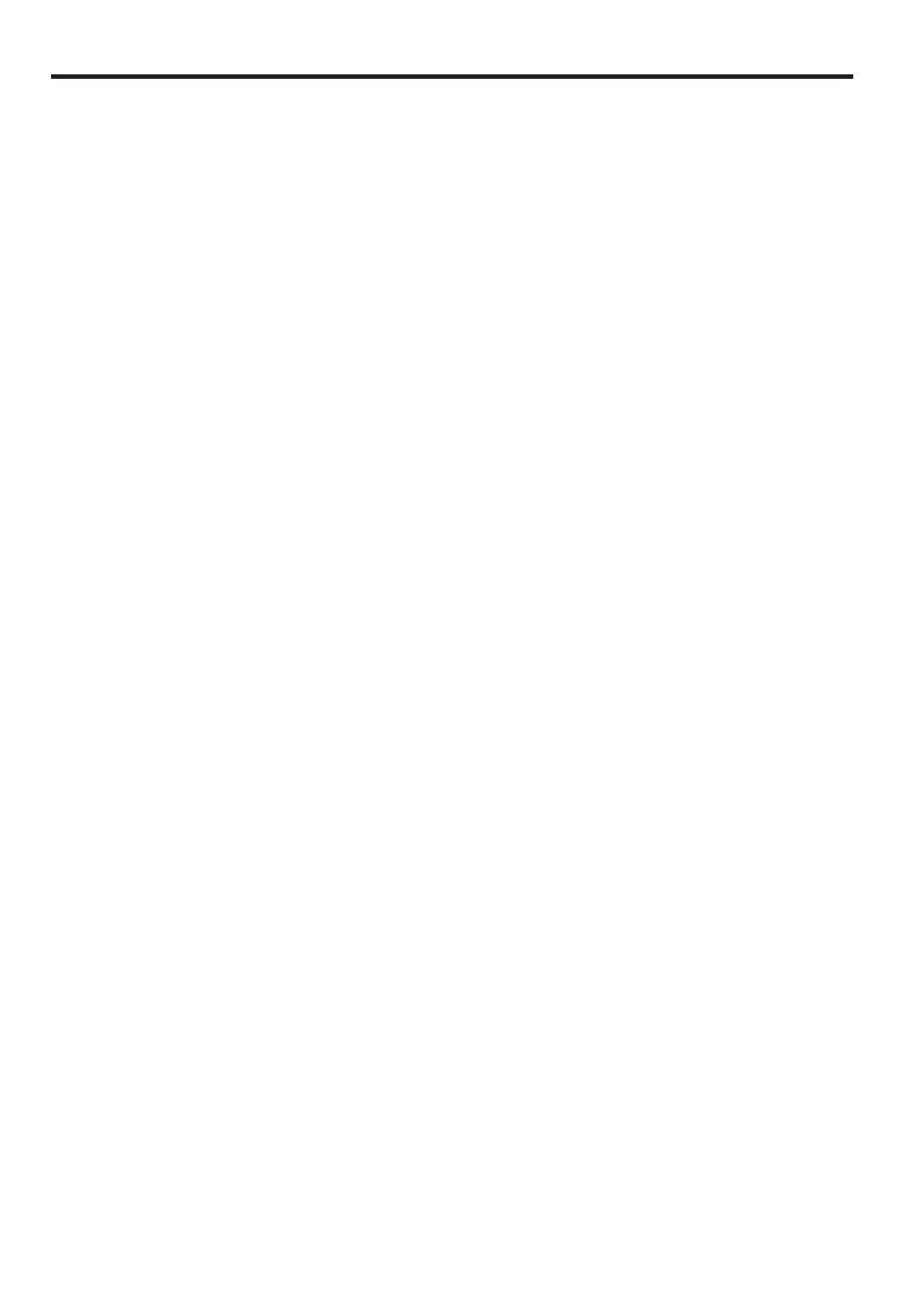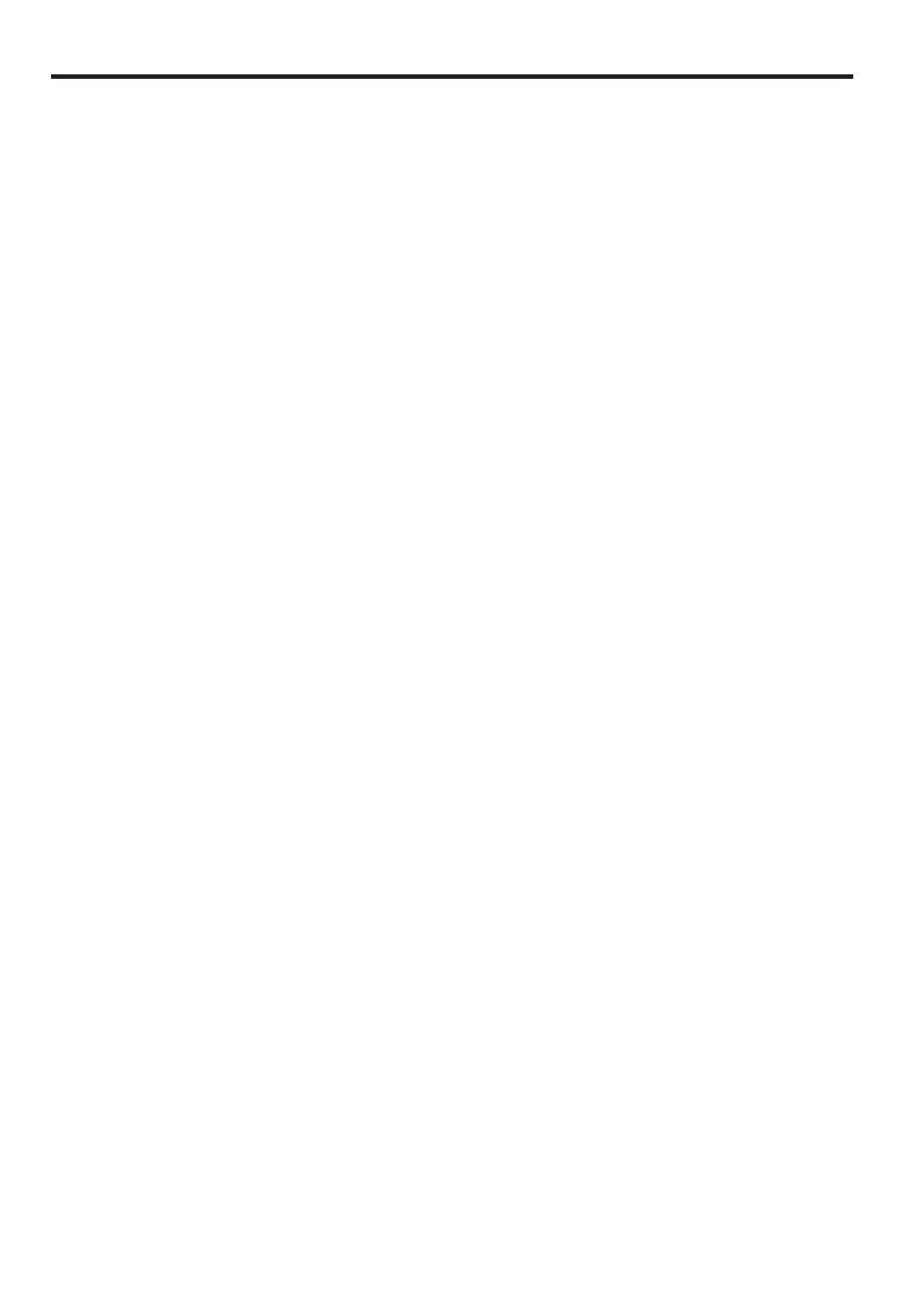
INDICE
INTRODUCCION............................................................................................................................................1
IMPORTANTE................................................................................................................................................1
PRECAUCION ..............................................................................................................................................1
INDICE ........................................................................................................................................................ 2
PARTES Y SUS FUNCIONES ......................................................................................................................3
PARA EMPEZAR ..........................................................................................................................................6
REGISTRO BASICO DE VENTAS ...............................................................................................................7
1 Ejemplo de registro básico de ventas ...................................................................................................7
2 Aviso de error ........................................................................................................................................8
3 Registros de artículos............................................................................................................................8
Registros de un solo artículo ..........................................................................................................8
Registros repetidos.........................................................................................................................9
Registros de multiplicación.............................................................................................................9
Registros de precios divididos........................................................................................................9
Registros de venta en metálico de un solo artículo (SICS) .........................................................10
Función de solicitud (verificación) de precios de PLU (codificación de precios)/
UPC (código de productos universales) ......................................................................................10
Función de aprendizaje de UPC ..................................................................................................11
4 Visualización de los subtotales ..........................................................................................................11
5 Finalización de una transacción ..........................................................................................................11
6 Cálculo de los impuestos ...................................................................................................................12
Impuestos automáticos.................................................................................................................12
Impuestos manuales ....................................................................................................................12
Borrado de los impuestos ............................................................................................................12
Cambio del estado de impuestos .................................................................................................12
CARACTERISTICAS OPCIONALES .........................................................................................................13
1 Registros auxiliares .............................................................................................................................13
2 Tratos de pagos auxiliares .................................................................................................................14
3 Registros con tecla de secuencia automática (tecla
a
) ...................................................................15
CORRECCION.............................................................................................................................................15
PROGRAMACION DE LAS FUNCIONES BASICAS (Para el inicio rápido)............................................16
1 Programación de la fecha y de la hora ...............................................................................................16
2 Programación de los impuestos para la función de cálculo automático de los impuestos..................16
PROGRAMACION DE FUNCIONES AUXILIARES ....................................................................................18
1 Programación de secciones ...............................................................................................................18
2 Programación de PLU/UPC ................................................................................................................20
3 Programación de la tasa de comisión .................................................................................................21
4 Programación de teclas misceláneas .................................................................................................22
5 Programación de texto .......................................................................................................................24
PROGRAMACION AVANZADA..................................................................................................................28
1 Programación de número de caja registradora y de número consecutivo ..........................................28
2 Programación 1 de selección de diversas funciones .........................................................................29
3 Programación 2 de selección de diversas funciones .........................................................................32
4 Lectura de programas almacenados...................................................................................................34
MODO DE INSTRUCCION ..........................................................................................................................34
LECTURA (X) Y REPOSICION (Z) DE LOS TOTALES DE VENTAS .......................................................35
REGISTROS DE ANULACION....................................................................................................................36
CORRECCION DESPUES DE FINALIZAR UNA TRANSACCION (Modo de cancelación) ....................36
COMO EMPLEAR UNA TARJETA DE MEMORIA SD...............................................................................37
MANTENIMIENTO PARA EL OPERADOR.................................................................................................39
1 En caso de corte de la alimentación ...................................................................................................39
2 En el caso de error de impresora .......................................................................................................39
3 Precauciones al manejar la impresora ................................................................................................40
4 Reemplazo del rollo de papel..............................................................................................................40
5 Extracción del papel atascado ...........................................................................................................41
6 Limpieza del cabezal de impresión .....................................................................................................42
7 Extracción del separador de dinero y del cajón ..................................................................................42
8 Abertura manual del cajón ..................................................................................................................42
9 Antes de solicitar el servicio de un técnico..........................................................................................43
2
A506_1(Sp) 09.10.13 4:51 PM Page 2